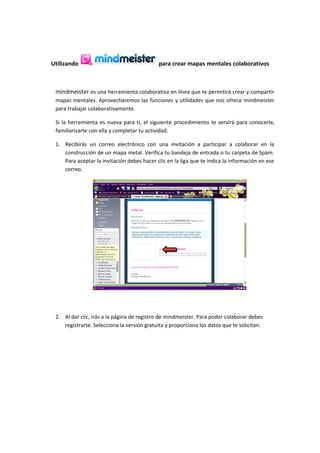
Tutorial Mindmeister
- 1. Utilizando para crear mapas mentales colaborativos mindmeister es una herramienta colaborativa en línea que te permitirá crear y compartir mapas mentales. Aprovecharemos las funciones y utilidades que nos ofrece mindmeister para trabajar colaborativamente. Si la herramienta es nueva para ti, el siguiente procedimiento te servirá para conocerla, familiarizarte con ella y completar tu actividad. 1. Recibirás un correo electrónico con una invitación a participar a colaborar en la construcción de un mapa metal. Verifica tu bandeja de entrada o tu carpeta de Spam. Para aceptar la invitación debes hacer clic en la liga que te indica la información en ese correo. 2. Al dar clic, irás a la página de registro de mindmeister. Para poder colaborar debes registrarte. Selecciona la versión gratuita y proporciona los datos que te solicitan.
- 2. Al darte de alta, recibirás otro correo para activar tu cuenta. De nuevo tendrás que dar clic en la liga que te indica la misma información y podrás comenzar a participar y crear mapas por tu cuenta. Mientras recibes ese correo revisa el video tutorial que mindmeister te ofrece. 3. Cuando ingresas a tu cuenta podrás observar tus mapas. Claramente identificarás el que corresponde a la invitación que recibiste. Para comenzar a editarlo haz clic sobre el mapa.
- 3. 4. Una vez dentro del editor puedes comenzar a agregar nodos y conectores, relacionar conceptos, insertar imágenes, ligas, documentos… a. Selecciona el nodo del que quieres partir y luego da clic en “Agregar” de esta manera podrás agregar conceptos y establecer sus relaciones de pertenencia a otros. b. Para conectar conceptos entre sí, debes seleccionar el nodo de origen, dar clic en “Conectar” y llevar el conector o flecha hasta el concepto que deseas. c. Básicamente las modificaciones al mapa podrás hacerlas seleccionando y arrastrando los nodos según lo consideres. d. En la barra de herramientas de la derecha, encontrarás herramientas para darle mayor formato al mapa metal. Explóralos y utilizados con sentido.
- 4. Recuerda que al ser una herramienta colaborativa tienes poder de edición sobre las aportaciones de tus compañeros. Procura que tu participación sea constructiva. Exportar y guardar tu mapa de Seguramente más de algún asesor solicitará que envíes a tu portafolio evidencia de tu trabajo y de tu aprendizaje. Para hacerlo debes exportar este mapa y guardarlo en tu computadora, para que posteriormente puedas subirlo a tu portafolio o enviarlo a tu asesor de la misma forma como entregas un ensayo o un reporte de lectura. Considera los siguientes pasos para asegurarte de exportar tu mapa correctamente. 1. Una vez que se ha terminado el mapa, para exportarlo debes dar clic en “Exportar”. Esto de desplegará un recuadro donde deberás seleccionar en qué formato o tipo de archivo quieres exportarlo. Seleccionar “Portable Document Format” (PDF). Una vez seleccionado, confirma y da clic en “Exportar” de ese mismo recuadro.
- 5. 2. Con este clic, se abrirá un nuevo cuadro que te pedirá qué hacer con el archivo. Para guardarlo en tu computadora, selecciona “guardar” y la clic en “Aceptar”. No olvides guardarlo en la carpeta de tu materia o bien en otra donde puedas acceder a él de forma rápida. 3. Para subir tu mapa a portafolio sigue el mismo procedimiento que sigues para enviar cualquier otro archivo.
- 6. Como usuario puedes crear mapas e invitar a otros a participar u observar su construcción. Explora esta herramienta y aprovéchala!
